
„Poly Spaces“ ist live !

Poly ist „on fire“. Neben einem sehr coolen neuen Room Preparation Guide ist ein phantastisches neues Online-Tool live gegangen – „Poly Spaces“. Was es damit auf sich hat und wie Ihnen das Tool helfen kann, das erfahren Sie in diesem Blog Post. Viel Spaß 🙂
Poly ist „on fire“ und released derzeit gefühlt jeden Tag neue Tools, die Ihnen die Zusammenarbeit erleichtern. Heute schauen wir uns zusammen die neue „Poly Spaces“ Webseite an. Diese versteht sich als ein Informationskompendium und zeitgleich als Sales Support Tool. Kann diese Rechnung aufgehen?
Um das Tool zu erreichen öffnen Sie Ihren Browser und rufen https://spaces.poly.com auf.
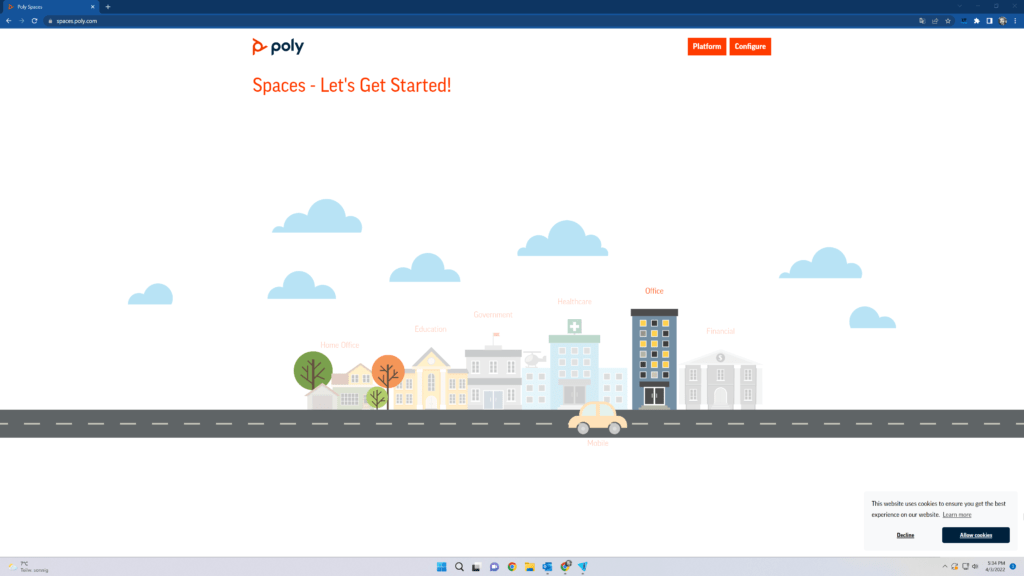
Auf der Startseite haben Sie 3 verschiedene Optionen zur Verfügung, um Ihre Journey zu starten.
- Sie klicken auf eines der Gebäude oder das Auto, um die verschiedenen Workplaces / Workstyles zu erreichen,
- Sie klicken auf „Plattform„, um zwischen Poly (Standard-based), Zoom oder Teams zu wählen
- Sie klicken auf „Configure„, um eine Stückliste (BOM / Bill of material) für Ihr Vorhaben zu generieren
Hierbei sei erwähnt, dass sich die Seite noch im Aufbau befindet. Das bezieht sich zum einen auf die Anzahl der Workspaces (derzeit ist nur das „Office“ verfügbar) und natürlich auch auf die verschiedenen Eco-System Partner.
Starten wir mit dem Gebäude selbst – sprich dem „Office“.
Durch einen Klick in die Grafik werden wir zur Eco-System-Partner Auswahl geführt und können nun zwischen Poly Video Mode, Zoom und Microsoft Teams wählen.
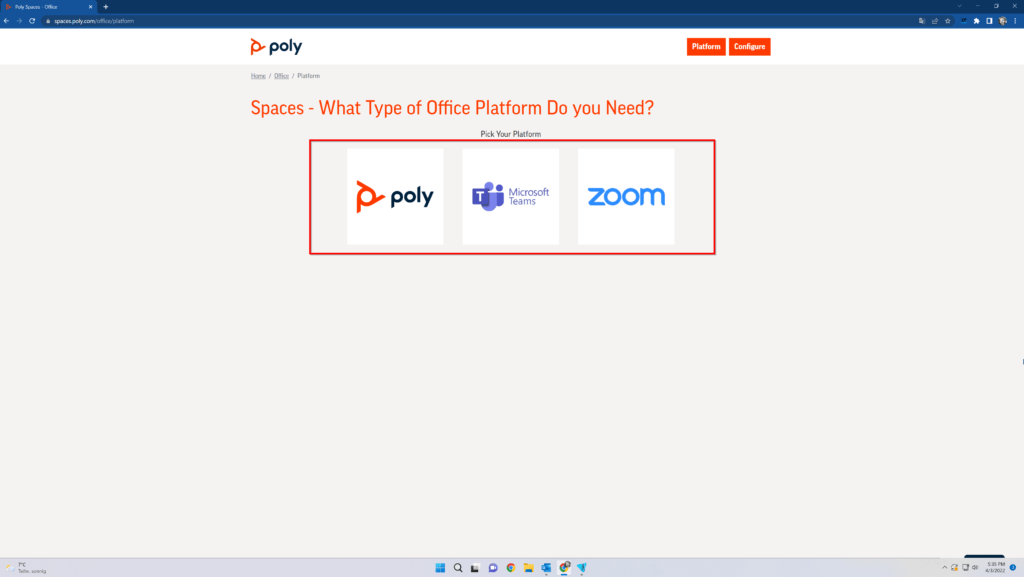
In meinem Beispiel entscheide ich mich für die Microsoft Anwendung und klicke darauf.
Auf der folgenden Seite können Sie nun, anhand vorgefertigter Optionen, Ihren Meetingraum auswählen. Die Optionen sind:
- Focus Room: 1-2 Personen
- Small / Huddle Room: 3-5 Personen
- Medium Room: 6-10 Personen
- Large Room: 11-15 Personen
- Custom / Speciality Room: 16+ Personen
Ich persönlich bin kein Freund dieser „Personen“-Angaben für Konferenzräume und würde hier zusätzlich gern Abmessungen angezeigt bekommen. Schließlich kann ich 2 Leute in einen sehr großen Raum setzen oder 5 Leute in einen sehr kleinen. Dies macht aber den Raum dann nicht entsprechend zu einem Focus oder Small Room. Nach der Auswahl des Raumes werden die empfohlenen Dimensionen allerdings angezeigt. Hier könnte also sehr einfach nachgebessert werden.
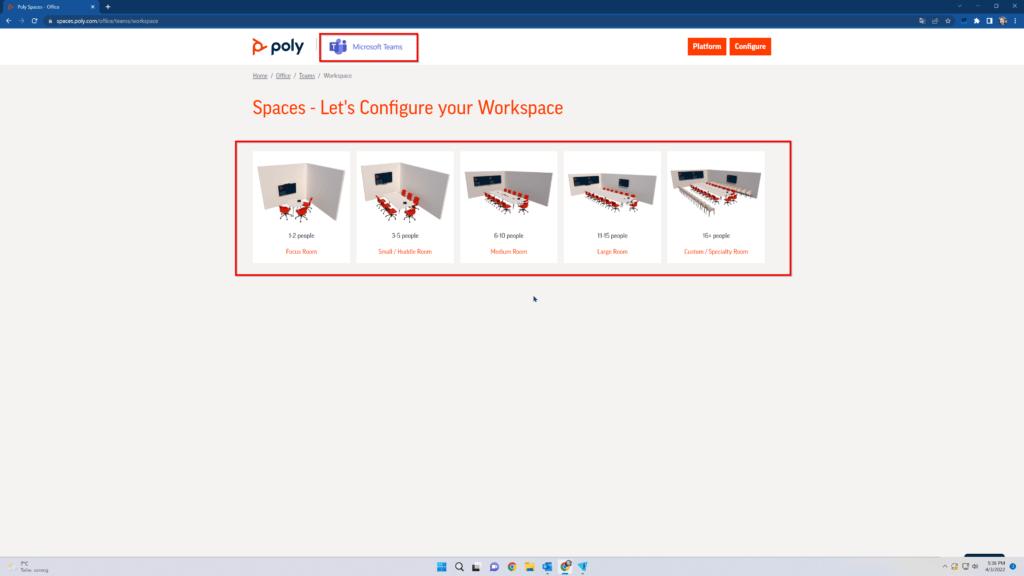
Ich entscheide mich in diesem Fall für den „Medium Room“ und klicke darauf.
Im oberen rechten Teil der Seite werden mir nun die empfohlenen Endpunkt-Typen aufgelistet und Sie können Ihren Favoriten, sofern Ihnen die Poly Systeme bereits bekannt sind, durch Klick auswählen.
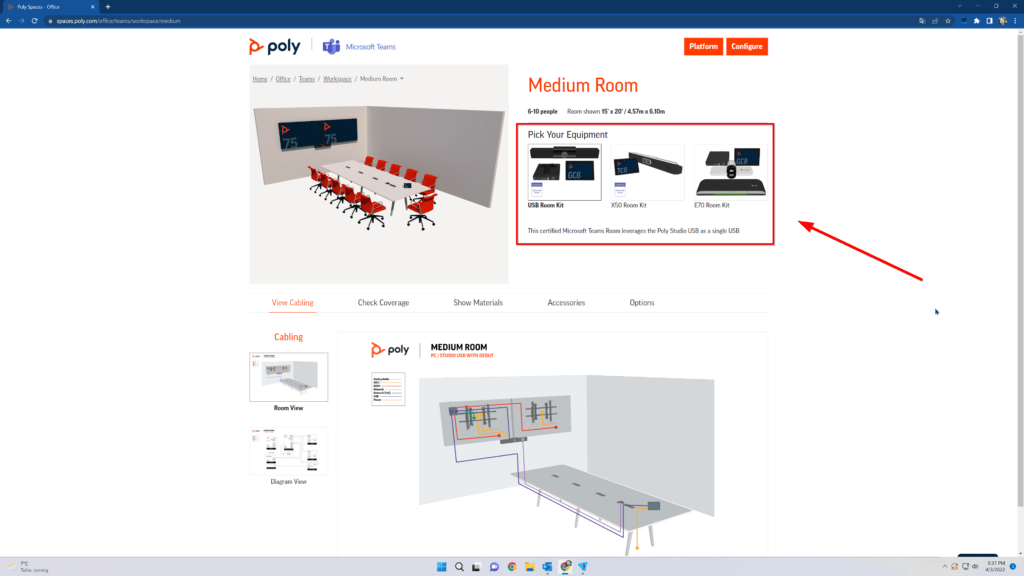
Ist dies nicht der Fall und Sie benötigen zur Identifizierung der perfekten Lösung weitere Details, so finden Sie diese im unteren Teil der Seite.
Vorausgewählt ist hier bereits „View Cabling“ (die Verkabelungspläne) in der Raumansicht.
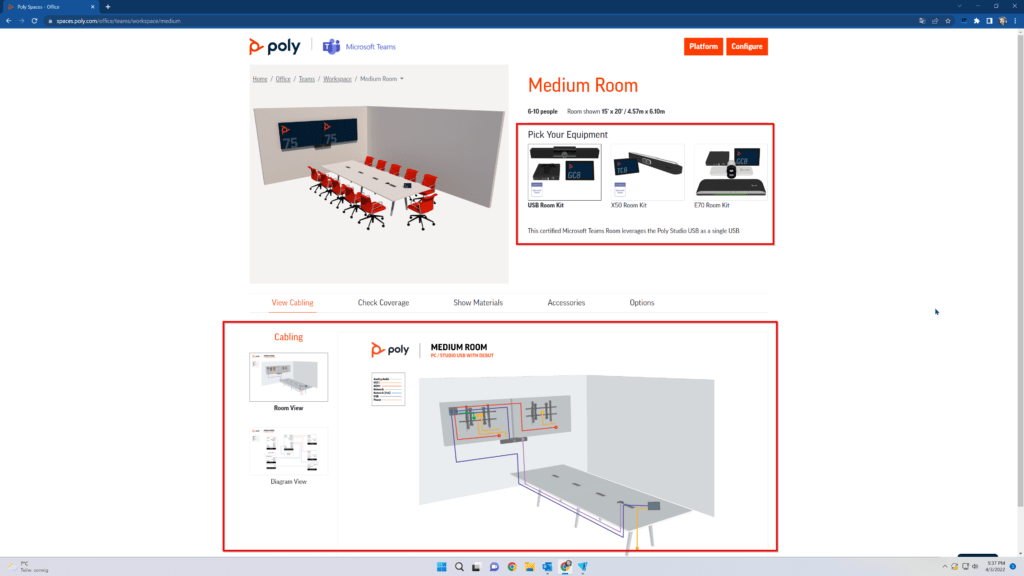
Durch Klick auf „Diagram View“ bekommen Sie direkt eine Verkabelungsskizze angezeigt, die Sie zum Beispiel mit Ihrem Raumplaner teilen können, ohne diese selbst erstellen zu müssen.
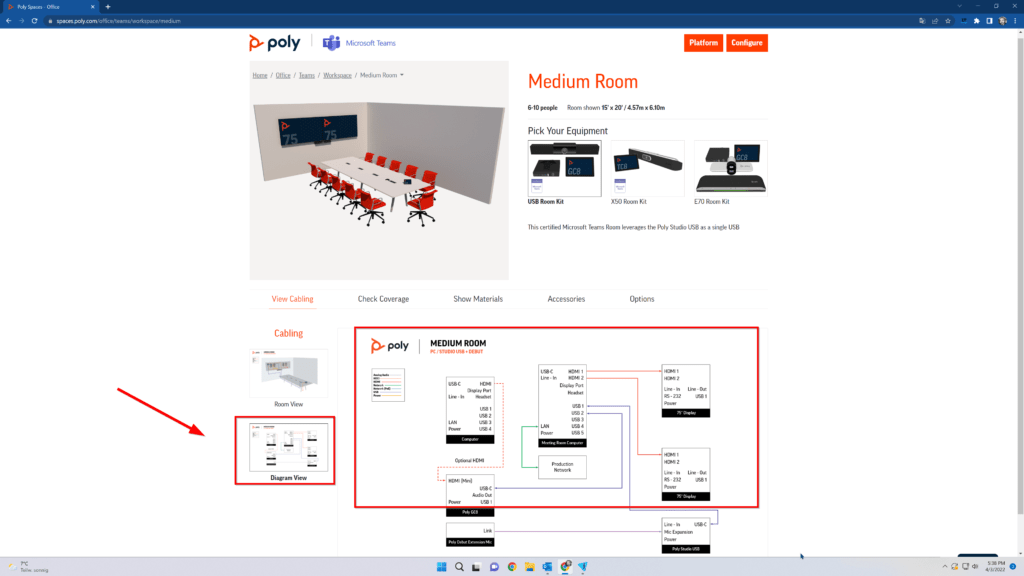
Wenn Sie auf den nächsten Reiter „Check Coverage“ klicken, werden Ihnen Grafiken zur visuellen- und akustischen Abdeckung der ausgewählten Lösung angezeigt. Sie können also auf einen Blick erkennen, welche Bereiche des Raumes erfasst werden würden und wo ggf. noch, sofern notwendig, zusätzliche Hardware eingesetzt werden müsste.
Die verfügbaren Bereiche sind:
- Cameras
- Displays
- Speakers
- Microphones
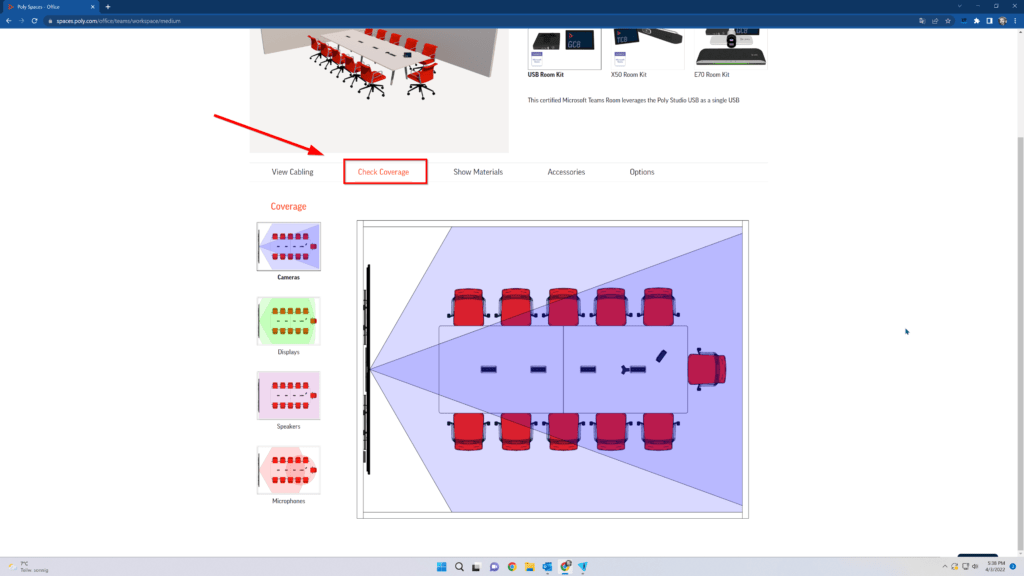
Unter dem Reiter „Show Materials“ werden Ihnen alle Bestandteile dieses Raumes, inkl. Name, Beschreibung und Bestellnummer (SKU) angezeigt. Sie könnten diese Informationen also direkt aus der Preisliste heraussuchen, bzw. diese bei Ihrem Reseller oder Distributor anfragen.
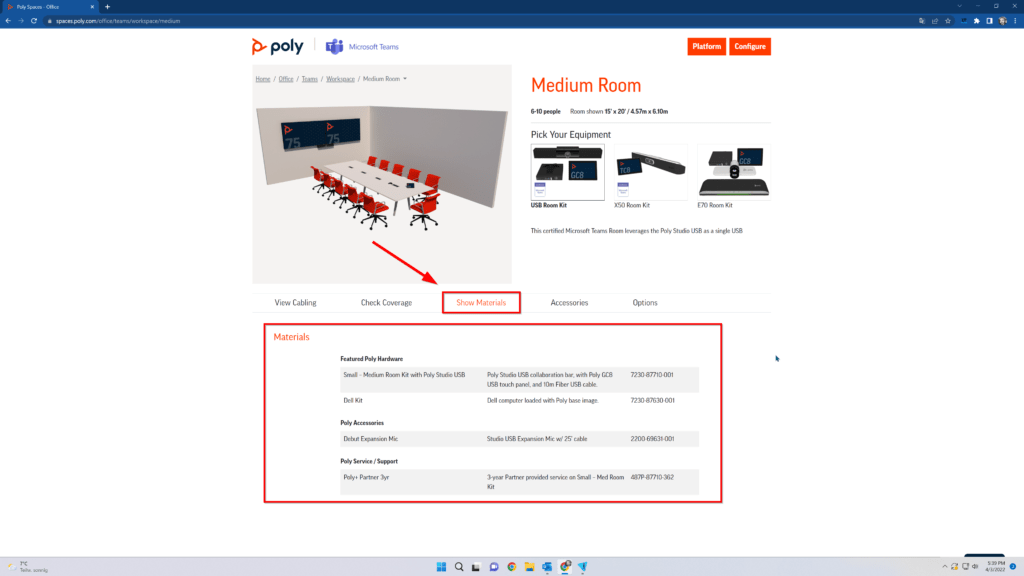
Durch Klick auf „Accessoires“ werden Ihnen alle Poly Zubehörteile für diesen Raum und die ausgewählte Lösung angezeigt. Somit ist sichergestellt, dass Ihnen direkt alle notwendigen Informationen zur Verfügung stehen.
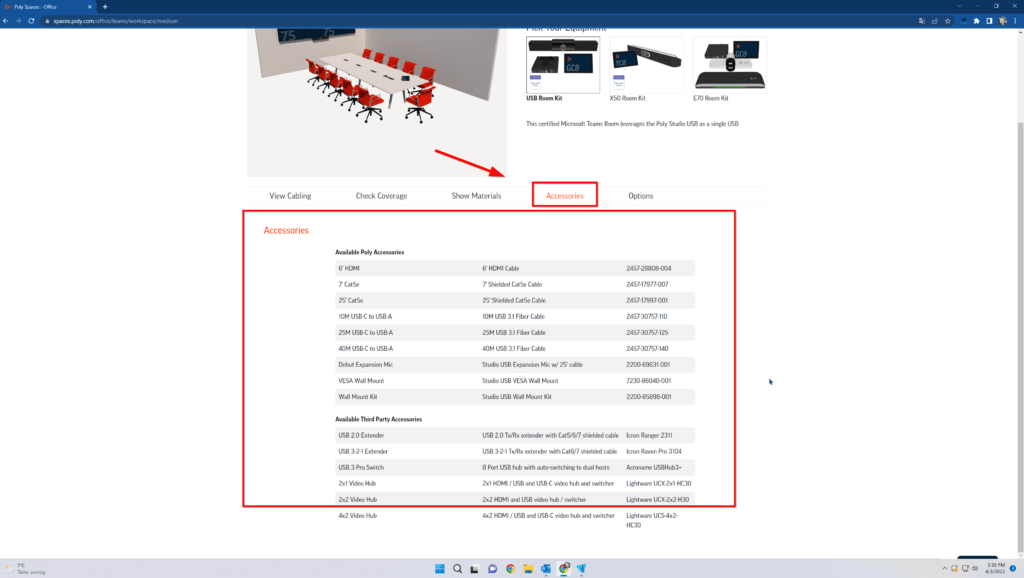
Unter „Options“ listet Poly noch alle verfügbaren Alternativen auf. In diesem Fall z. B. den PC eines anderen Herstellers oder verfügbare Mikrofon-Optionen.
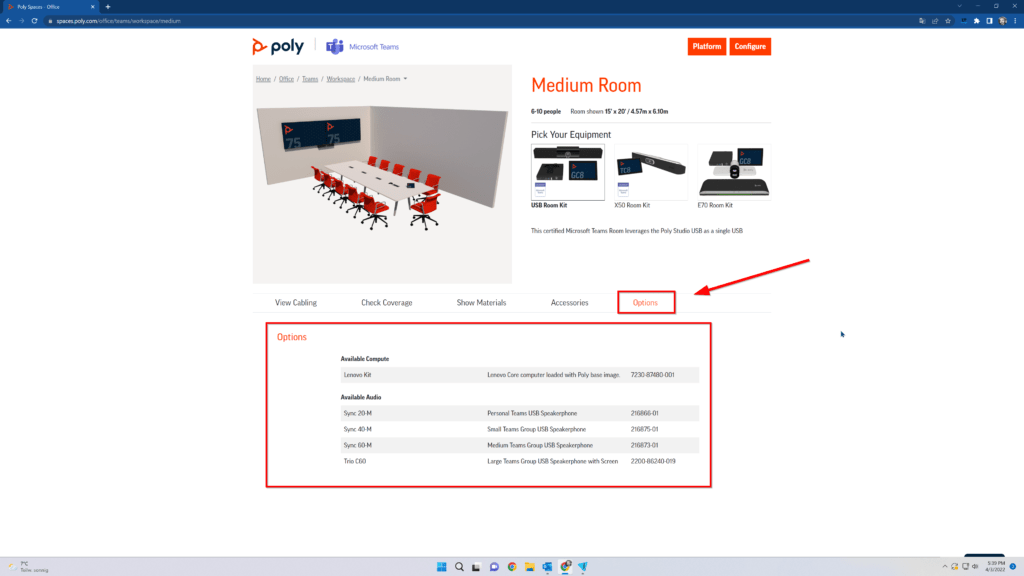
Bereits jetzt hätten Sie also so gut wie alle Informationen zur Hand, die Sie für Ihren neuen Konferenzraum und den Einbau der Hardware benötigen. Sie müssten lediglich die Informationen per Copy-and-paste übernehmen und mit der Preisliste manuell abgleichen.
Wirklich? Nein, denn auch hier hilft die Webseite weiter.
Klicken Sie doch einfach einmal auf „Configure„.
Es öffnen sich nun ein kleiner Generator, der a) super easy zu bedienen und b) fehlerhafte Auswahlen einfach gar nicht zulässt. Es kann also bei der Planung gar nichts schiefgehen.
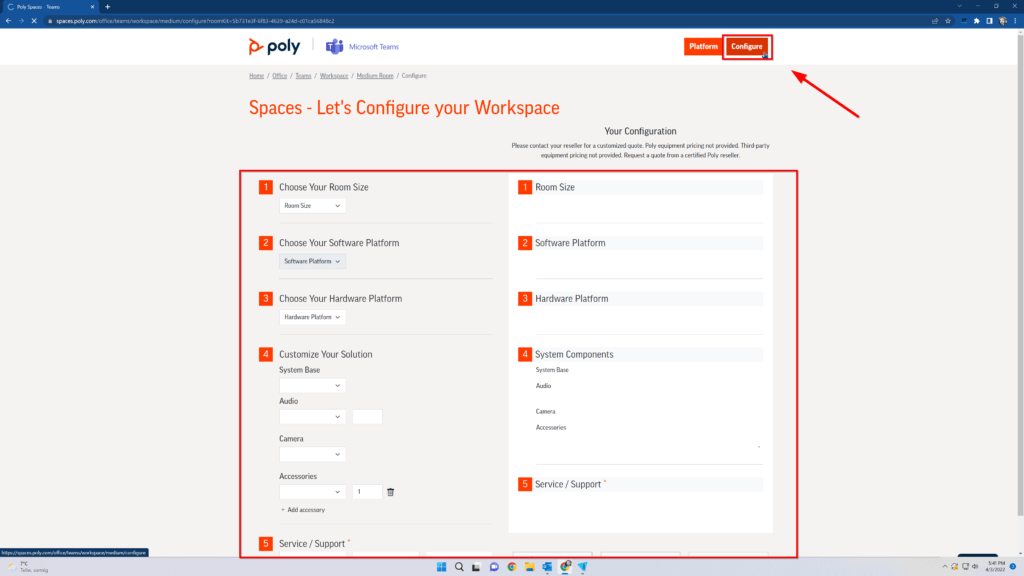
Ganz einfach werden Sie durch verschiedene Abfragen zu Ihrer Wunschlösung geführt.
Die Bereiche gliedern sich in:
- Raumgröße
- Software Plattform (Eco-System-Provider)
- Hardware Plattform
- Customization
- Service & Support
Ich wähle also, wie im vorherigen Beispiel, „Medium“ als Room Size, Microsoft Teams als Software Plattform und den Lenovo PC als Hardware-Plattform aus.
Alternativ würde mir bei der Hardware z.b. noch der Dell Computer oder ein Android Device zur Verfügung stehen.
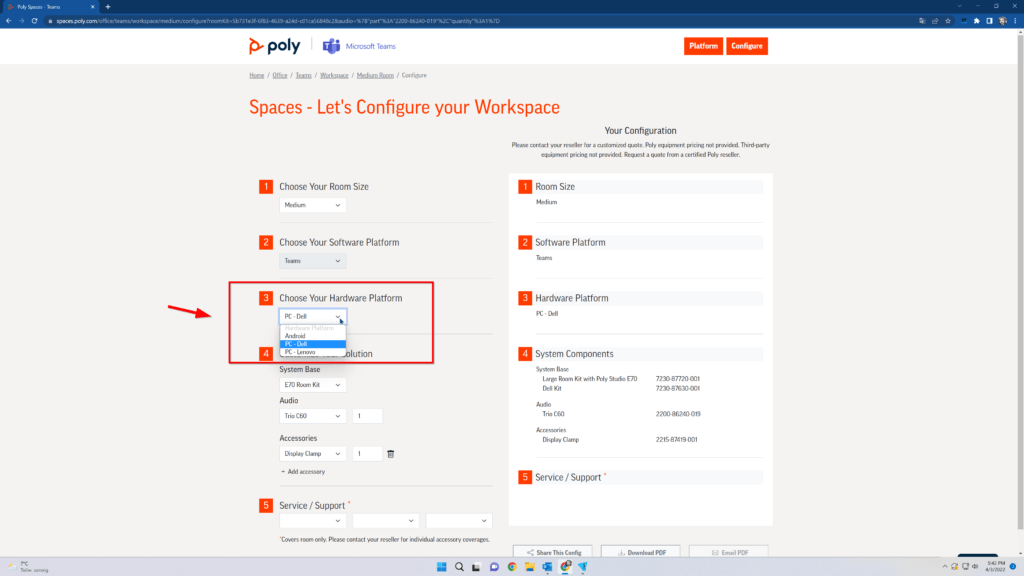
Unter „System Base“ stehen mir 2 Optionen – das USB und das E70 Room Kit – zur Verfügung. Ich entscheide mich hier beispielhaft für die E70 Solution.
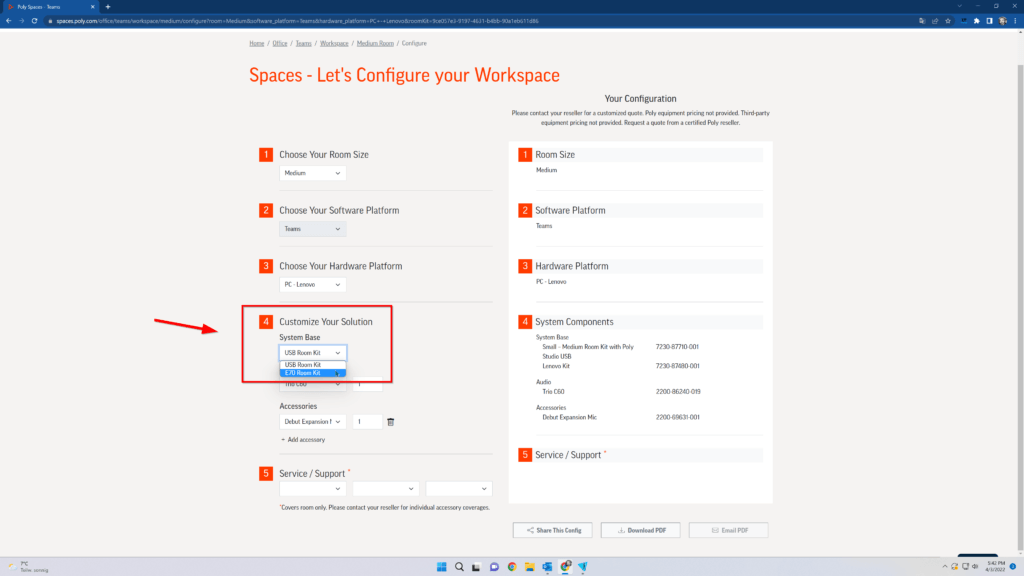
Da die E70 keine Lautsprecher und Mikrofone (zumindest nicht für den Audio-Pickup im Raum) besitzt, kann ich nun aus verschiedenen Optionen wählen.
Dies sind:
- Poly Sync Serie
- Poly Trio C60
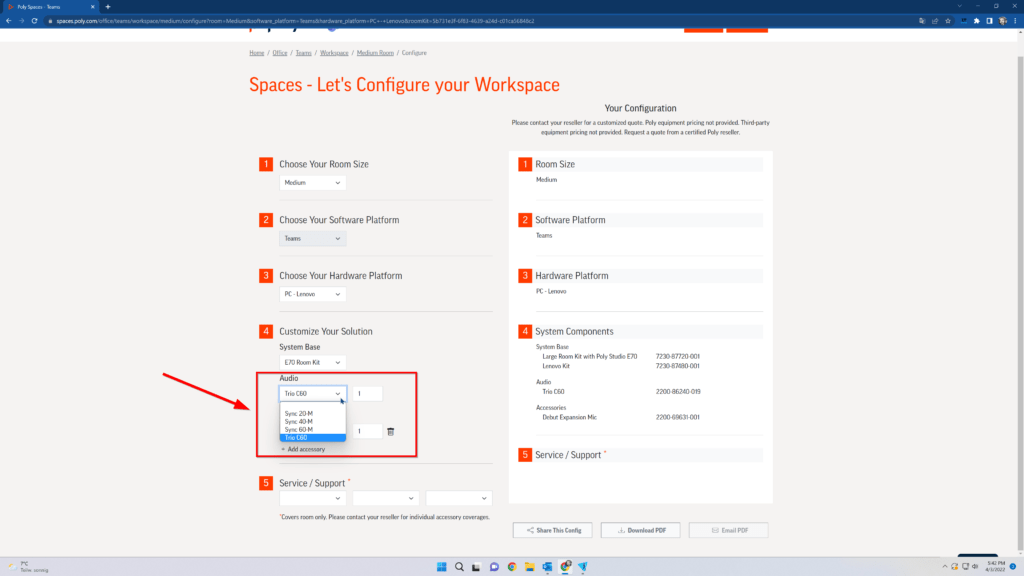
Über „Add accessory“ kann ich jederzeit weiteres zertifiziertes Zubehör wählen. Die Liste ist sehr umfangreich und reicht vom Display Clamp bis zu USB und HDMI Switchern.
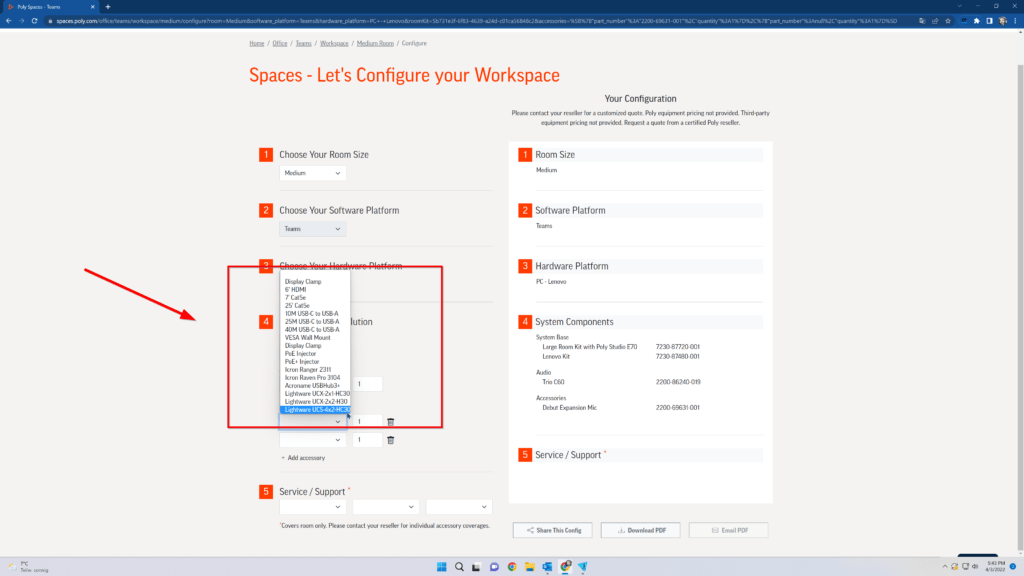
Beispielhaft konfiguriere ich einige Punkte, um Ihnen eine gute Übersicht zu liefern.
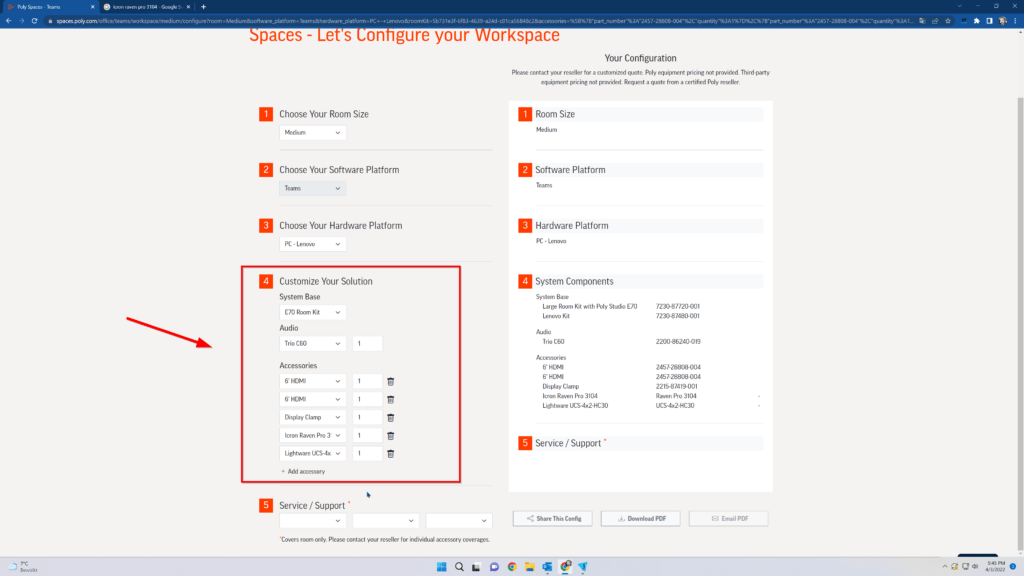
Zum Abschluss wähle ich nun noch zwischen Poly- und Partner branded Service und einer Laufzeit von 1 oder 3 Jahren.
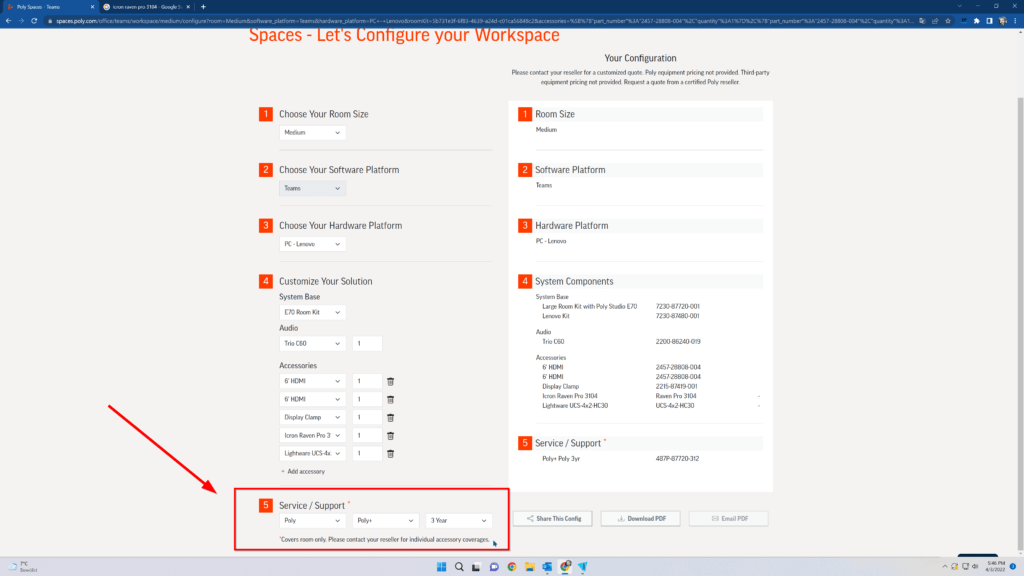
Anschließend steht mir eine fertige Teileliste (BOM) auf der rechten Seite zur Verfügung.
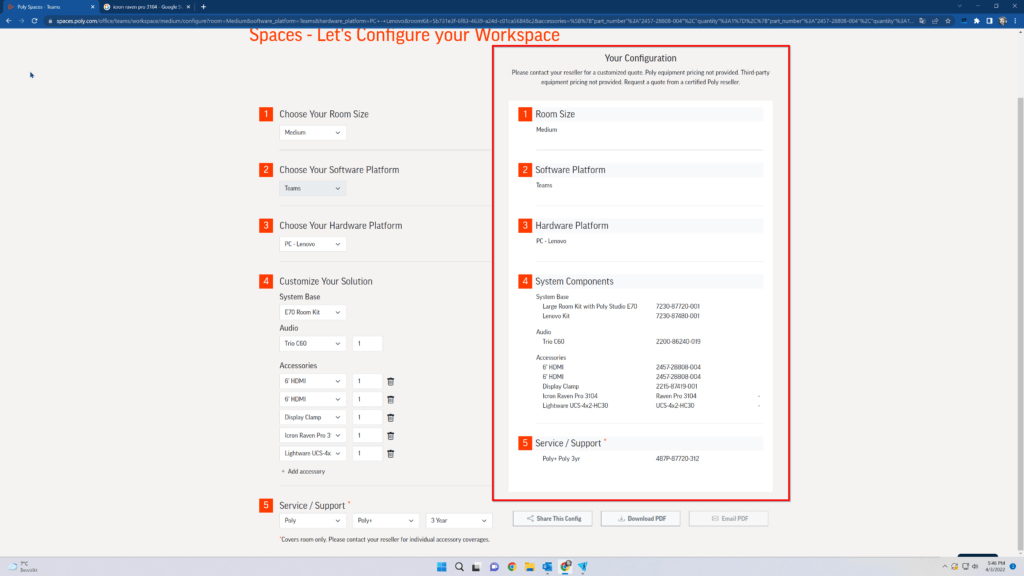
Diese Liste kann ich nun über „Share Config“ per URL z. B. mit Kollegen teilen oder auch als PDF downloaden (Download PDF). In meinen Tests war die E-Mail Funktionalität (E-Mail PDF) noch nicht verfügbar. Der Versand wird aber sicherlich in den nächsten Tagen / Wochen zur Verfügung stehen.
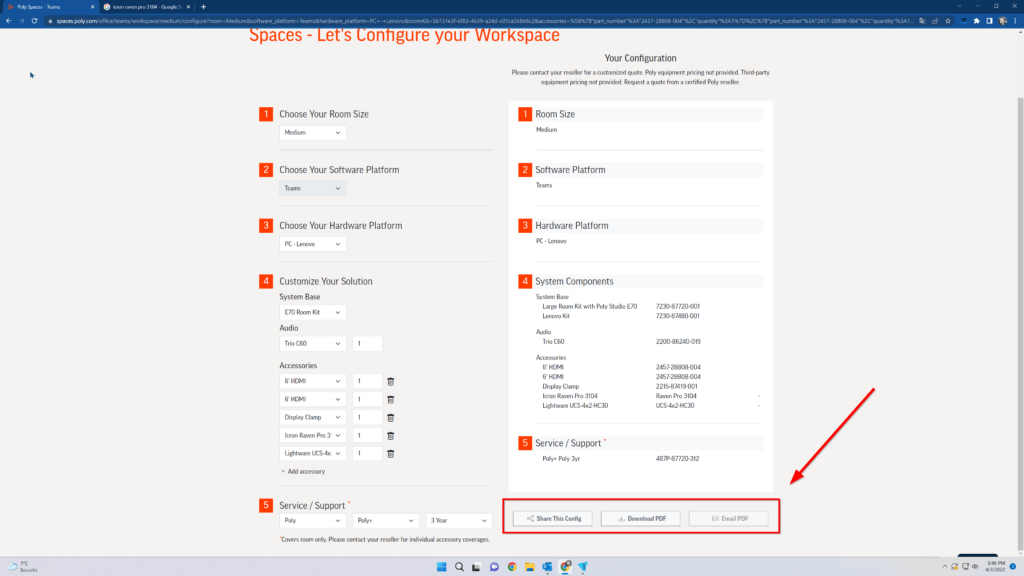
Exemplarisch habe ich mich für den Export als Datei entschieden. Und so sieht dann das fertige PDF aus.
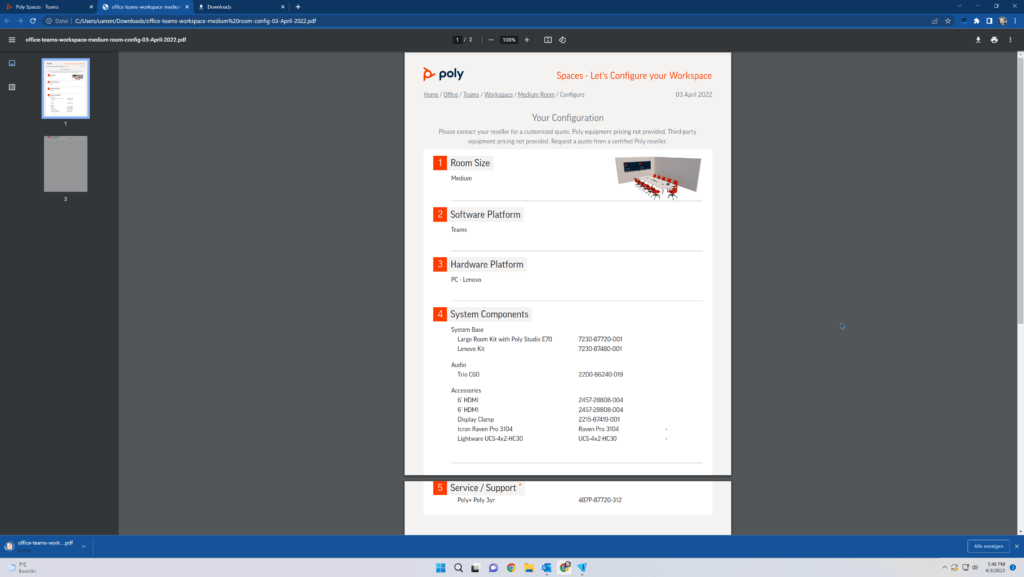
An dieser Stelle noch ein Hinweis:
Sollten Sie sich z. B. für den Large Room entschieden haben, so wird Ihnen, unter anderem, auch die Studio X70 als verfügbarer MSFT Endpunkt angezeigt. Der geneigte Leser könnte etwas irritiert sein, denn dieser Endpunkt ist bislang nicht nativ für Microsoft Teams zertifiziert worden.
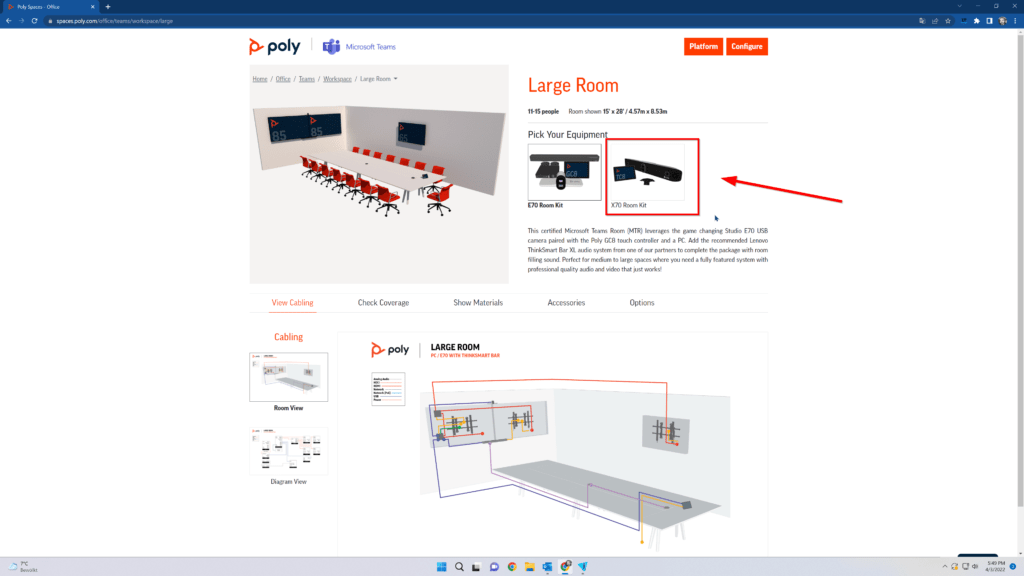
Auch hier macht es Ihnen Poly leicht. Sobald Sie diese Konfiguration planen, wird Realconnect als Gateway Lösung automatisch in die Materialliste eingefügt. Sie müssen also keine Angst haben, dass Sie etwas vergessen und eine nicht nutzbare Lösung planen.
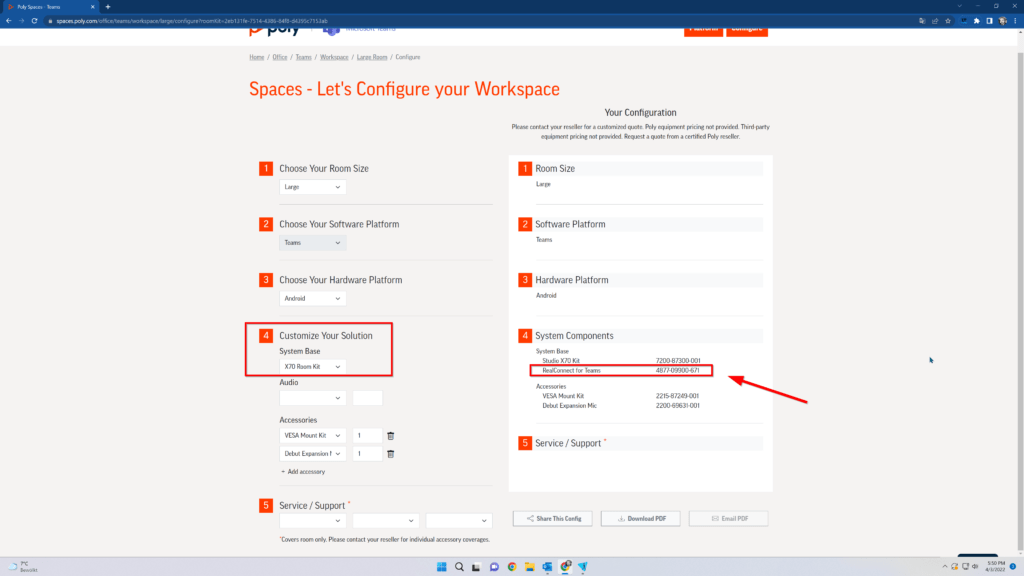
Cool, oder ?! 😉
Fazit:
Poly Spaces ist, wenn auch noch im Aufbau, bereits jetzt ein sehr mächtiges Tool, das Mitarbeitern, Interessenten, Kunden und Partnern das Leben extrem erleichtert. Der Aufbau ist meines Erachtens absolut selbsterklärend, optisch ansprechend und ziemlich komplett. Ich freue mich auf alle weiteren kommenden Updates, sowie Features und hoffe, dass es Ihnen genauso geht.
Fertig 🙂

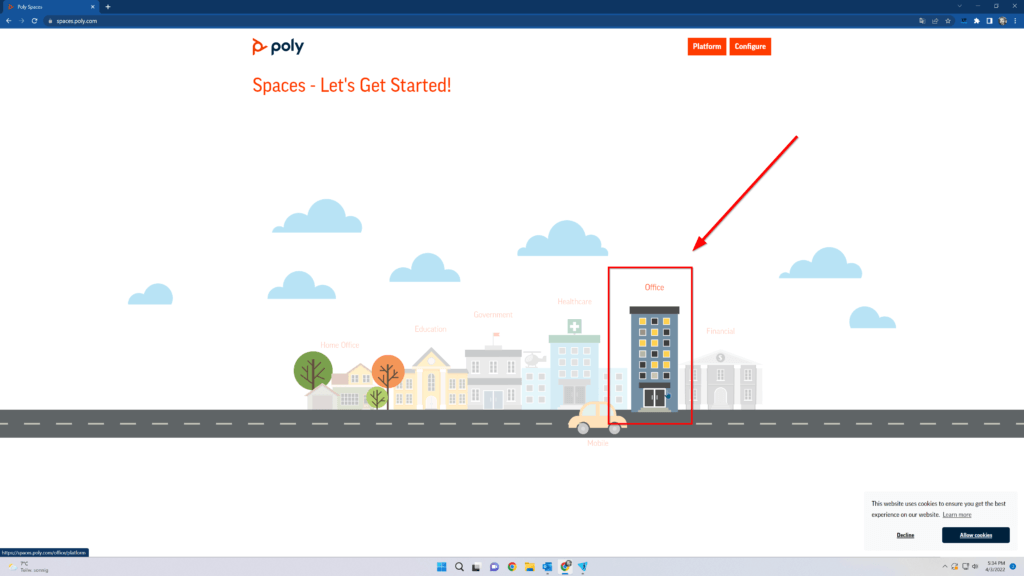
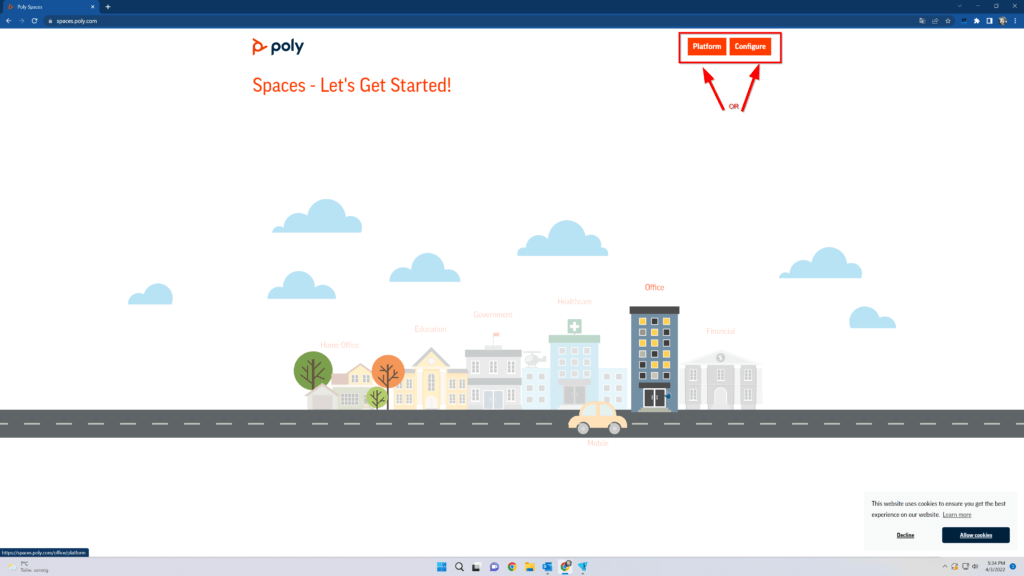
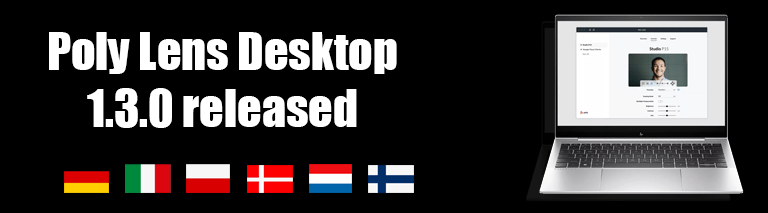
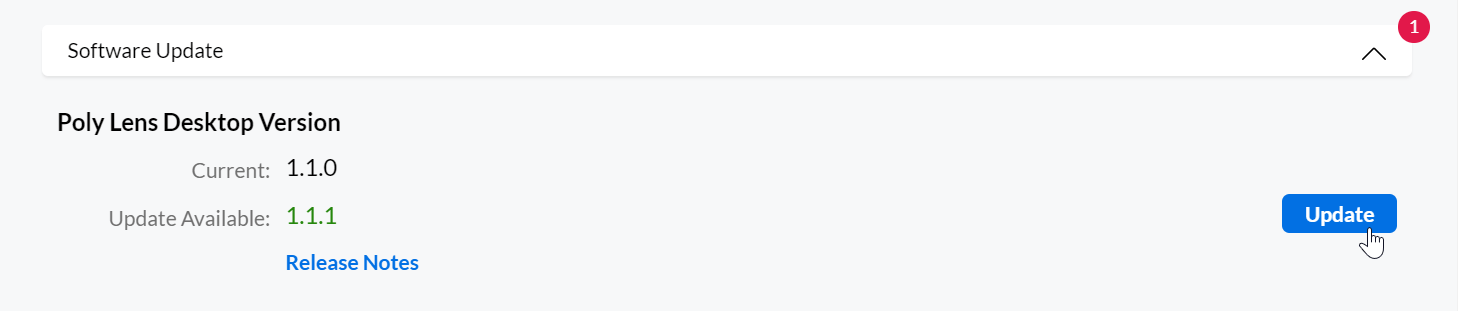




Leave a Comment